VMware虚拟机连不上网!自动获取不到IP !高手进,,解决一下!
Posted
tags:
篇首语:本文由小常识网(cha138.com)小编为大家整理,主要介绍了VMware虚拟机连不上网!自动获取不到IP !高手进,,解决一下!相关的知识,希望对你有一定的参考价值。
VMware虚拟机装上深度XP sp3系统,,关机之前能联网,,但是把主机(本机)关闭再重启后,虚拟机就连不上网,自动获取不到IP !高手进,,解决一下!明白的希望加我158189231详解!
NAT方式上不了网时。
一、开启服务:点开始菜单-》运行-》键入以下三条命令:
net start "VMware Authorization Service"
net start "VMware DHCP Service"
net start "VMware NAT Service"
net start "VMware Agent Service"
net start ”VMware USB Arbitration Service“
二、您仔细查看是否 VMware 四项相关服务

“手动” 变为“自动”。并启动。虚拟机全部功能好用。
参考技术A 试试这样连接1、主机的网络邻居属性--->本地连接属性--->"高级"--->'Internet连接共享'--允许其他网络用户通过此计算机的Internet连接来连接:家庭网络连接选(VMware Network Adapter VMnet8)
2、VMware Network Adapter VMnet8属性--->"自动获得Ip地址"、"自动获得dns地址"(使用DHCP自动设置IP地址)
3、在启动虚拟机之前,点击VM里的第二项“编辑虚拟机设置”,在“硬件”的“以太网”里选择“NAT:使用已共享的主机IP地址;在“选项”的“共享文件夹”里添加共享,我就把我的游戏盘、程序盘和工具盘三个大盘添加进来了。
4、启动虚拟机,虚拟机的网络邻居属性--->VMware Network Adapter VMnet1属性--->"自动获得Ip地址"、"自动获得dns地址"(使用DHCP自动设置IP地址)
这四步搞定后,原先点击IE打不开网页现在可以了
。要是设置不选择NAT而选“桥接”有点麻烦,有的帖子写的还要修改“IP 地址:192.168.0.2 子网掩码:255.255.255.0 默认网关:192.168.0.1”什么的一大堆,看得我头都大,其实根本用不着 参考技术B NAT方式上不了网时,应该是与VMware相关的服务没有打开,开启服务:点开始菜单-》运行-》键入以下三条命令:
net start "VMware Authorization Service"
net start "VMware DHCP Service"
net start "VMware NAT Service"
你用的虚拟机应该是绿色版的,里面的说明看清楚再用。本回答被提问者和网友采纳 参考技术C 呵呵最简单的先能够连关机重起后不能够连接你把防火墙关了就可以了呵呵。 参考技术D 关掉虚机,在关掉之后的页面上选择编辑虚机,就是edit settings
里面选择网卡那栏,然后添加一个新网卡,在右面那里选择城nat模式,这个比较安全,不会被外面的机器攻击到,然后把最上面那两项
connected 和 connect at power on 勾上,把你第一块网卡的这两项勾掉,保存,然后开机,获得到ip,就可以上网了。
这个肯定可以。我已经建了两个虚拟机了,都能上网
虚拟机的linux为啥连不上网?
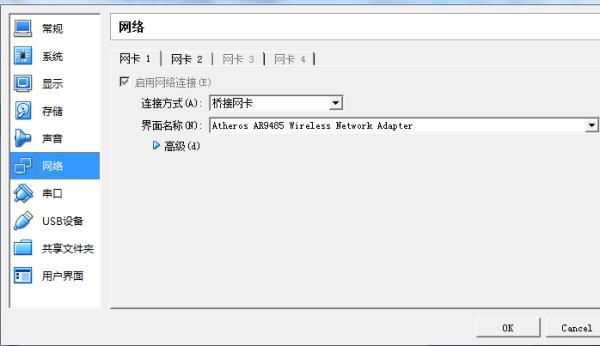
桥接网卡,然后在网卡配置修改网卡配置文件
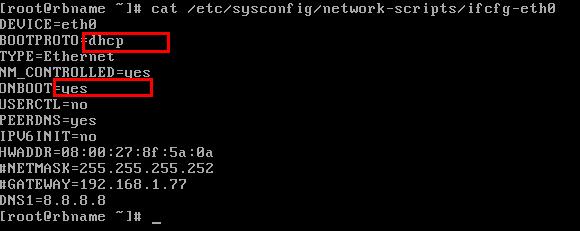
改成dhcp自动获取,ONBOOT改成yes,开机自启动,然重启网络服务就可以了
参考技术A 1. 共享对外的网卡:“本地连接—属性—高级” 选中允许其他网络用户通过此计算机的Internet连接来连接
(这时“允许其他网络用户控制或禁止共享的Internet连接”变为可用状态。)选中家庭网络连接的“ VMware Network Adapter VMnet1”:
2. 这时当你再打开1时,它的IP已被自动设置成192.168.0.1/255.255.255.0。
Windows里面设置完毕。
3. 在Linux虚拟机里对“主菜单—系统设置—网络”进行如下设置:编辑“设备”(其中已经有了eth0,就编辑它)选中“静态设置的IP地址”,192.168.0.2/255.255.255.0/192.168.0.1 DNS 192.168.0.1,选中“当计算机启动时激活设备”。“主机”中新建一个192.168.0.2填写主机名 参考技术B 回答
您好!依次单击【System】-->【Preferences】-->【Network Connections】方法/步骤2:依次单击【Wired】-->【System eth0】-->【Edit】,方法/步骤3:勾选【Connect automaticlly】,然后点击【IPv4 Settings】,在下面的Method中选择【Automatic(DHCP)】,最后点击【Apply】2、恢复虚拟网络默认设置(在断网状态下):方法/步骤1:依次单击【编辑】-->【虚拟网络编辑器】方法/步骤2:点击【恢复默认设置】3、设置虚拟机上网方式为NAT:方法/步骤1:在虚拟机关机状态下,双击【网络适配器】方法/步骤2:勾选【启动时连接】,选中【NAT模式】,最后点击【确定】
参考技术C 网络适配器重启下试试?在左上角编辑里的虚拟网络适配器里,默认还原。
如果是桥接,里面有个桥街到选项,要和你的真实机网卡一致
然后右下角的网络适配器设置中 选择桥接模式 或NAT模式都可以连接网络的。还有你的虚拟机IP要在同一网段哦
linux里面输入 sudo dhclient 自动下发IP地址
ifconfig 查看 参考技术D 虚拟机网卡选择桥接模式,你Linux系统配置成静态或者DHCP模式都可以,重新试下吧,比较简单的,哈哈。搜索下《linux就该这么学》非常不错的入门教程。
以上是关于VMware虚拟机连不上网!自动获取不到IP !高手进,,解决一下!的主要内容,如果未能解决你的问题,请参考以下文章